
Sie können verwendet werden, um die Pfeiltasten zu tippen, um durch Bilder schnell zu blättern Windows-Fotos-App , aber eine noch schnellere Methode verwendet das Mausrad. Wir zeigen Ihnen, wie Sie das Mausrad-Scroll anstelle von Zoom erstellen können.
Wenn ein Bild in Fotos geöffnet ist und Ihr Mausrad verwendet, verkleinern Sie Ihr Foto, verkleinert oder zoomt entweder. Durch Anpassen der Einstellungen der Fotos können Sie dieses Verhalten ändern, damit das Mausrad das nächste oder vorherige Foto in Ihrem Ordner öffnet.
VERBUNDEN: So verwenden Sie die eingebaute Fotos von Windows 10
Wie man das Mausrad herstellt, scrollen Sie Ihre Fotos
Um die Funktion des Mausrads in Fotos zu ändern, öffnen Sie zuerst die Fotos-App auf Ihrem Windows 10 oder PC. Tun Sie dies, indem Sie das Menü "Start" öffnen, nach "Fotos" sucht, und klicken Sie in den Suchergebnissen auf die App.
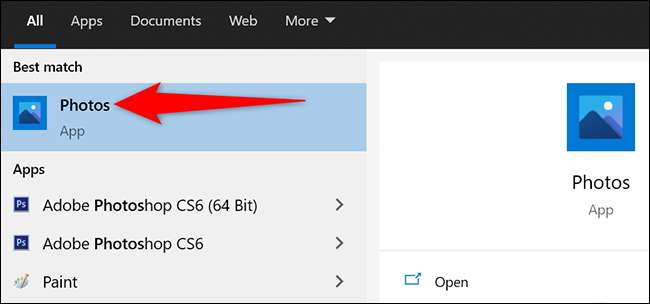
Wenn Fotos öffnen, klicken Sie in der oberen rechten Ecke auf die drei Punkte.
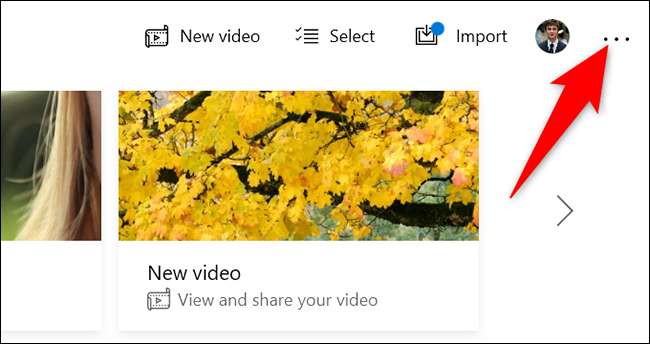
Wählen Sie im Menü Three-DOTS "Einstellungen" aus, um das Einstellungsmenü des Fotos App zu öffnen.
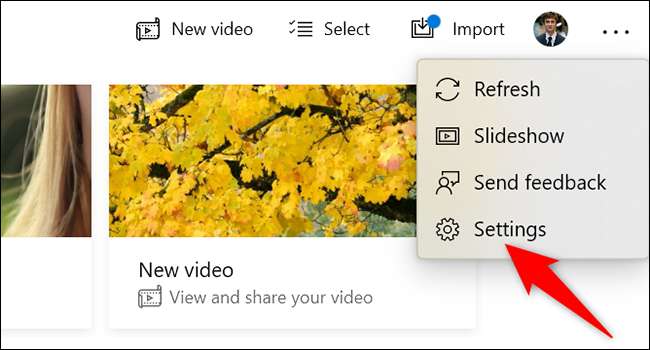
Blättern Sie auf dem Bildschirm "Einstellungen" nach unten zum Abschnitt "Anzeigen und Bearbeiten". Aktivieren Sie am unteren Rand dieses Abschnitts im Unterabschnitt "Mausrad" die Option "Anzeigen des nächsten oder vorherigen Elements".

Und das ist es. In Fotos navigiert Ihr Mausrad jetzt zwischen den Bildern in Ihrem Ordner.
Um es zu testen, Öffnen Sie einen Ordner, der einige Bilder enthält . Öffnen Sie ein anderes Foto außer dem ersten oder dem letzten in diesem Ordner mit Fotos. Dann scrollen Sie mit dem Mausrad, um das vorherige Foto anzuzeigen, oder scrollen Sie mit dem Mausrad nach unten, um zum nächsten Foto zu gelangen.
Und so blättern Sie durch Ihre Fotos, die in Windows 10 flawend schnell schnell sind!
Beachten Sie auf einer verwandten Note Anpassen der Scrollgeschwindigkeit der Maus Wenn Sie es zu schnell oder zu langsam finden.
VERBUNDEN: So passen Sie Ihre Maus-Bildlaufgeschwindigkeit in Windows an







